いまはSiemensのHMI、Runtimeを編集するときはTIA WINCC V13を使うのは普通ですが(あ、そういうばV14も出ましたけど先日SP1をインストールしたあと起動できなくなりました…もう!)WinCC Flexible2008はその1つ前世代のHMIとRuntimeの編集ソフトです。古いSiemensのPanelは電源を入れ直すと中の時間が毎回毎回も設定しなくてはならないの凄くめんどくさい問題がありますけど、そういうときはHMIをJOBMAILを使ってCPUの時間と同期すればその問題がなくなります。今回のPOSTはそのやり方を説明します。
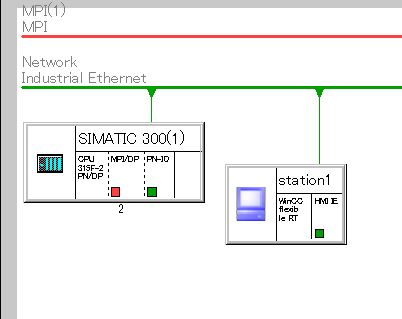
これは今回の簡単な構成。CPU315F-2 PN/DPとHMI1つをIndustrial Ethernetで通信する。
Step#1
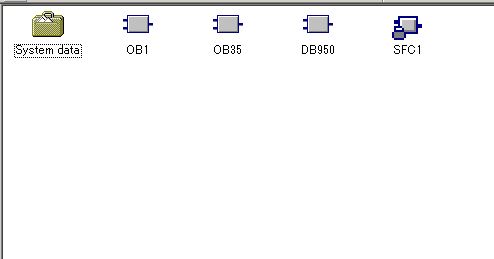
まずはOB35とDB950を作ります。(DB950はあくまでもDBの番号だけなのでこだわりする必要がありません、このDBはJOBMAIL使うときに必要なデータが入ってます。)
Step#2
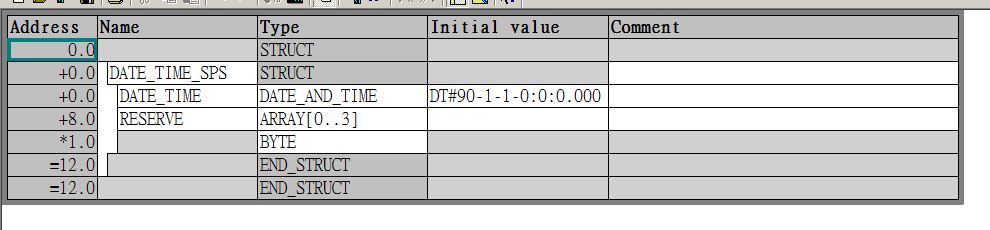
これはDB950の中身です。DATA_TIME_SPSというStructのデータタイプを宣言し、中には:
ーDATA_TIME、データタイプはDATA_AND_TIME。
ーRESERVE、データタイプはバイトの配列です。
これはSFC1というSystem Function Blockを使うときに必要なデータです。
Step#3
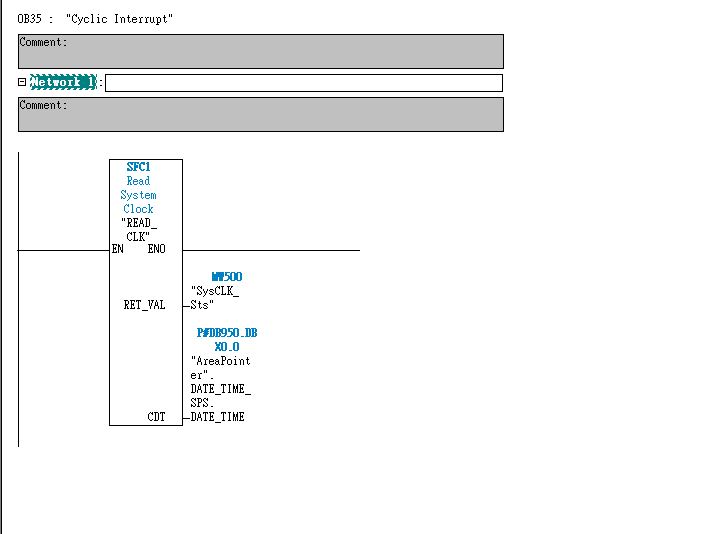
OB35の中身です。(実はOB35のこだわりの必要もありません)、SFC1が入ってます。どうやってSFC1を使用するのですか?EMPTY BOXを追加し、SFC1を入力すればOKです。
Step#4
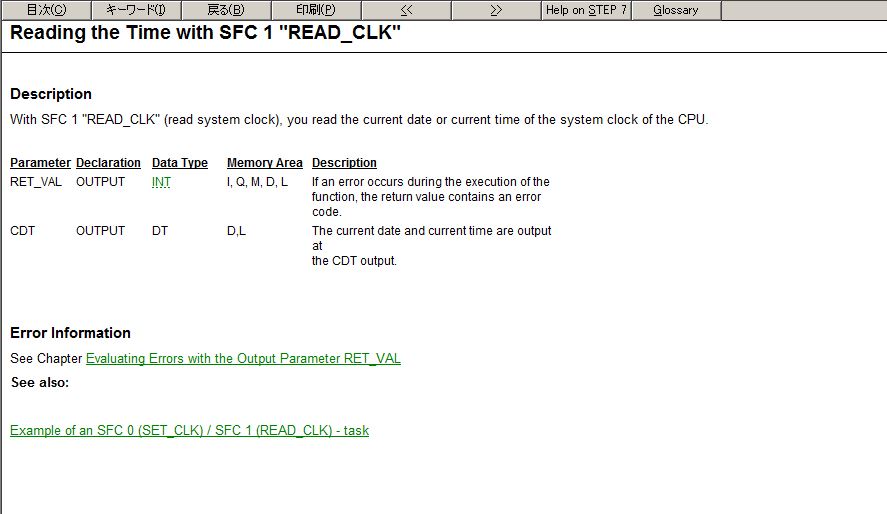
ではSFC1はなんですか?SFC1は”Reading the Time”でCPUから時間を読み込んで、CDTというOUTPUTに書き込みます。だからCDTにはP#DB950.DBX0.0になりますね(注意するのはのCDTはSymbolicでしかアクセスできません、だからDB950にもちゃんとSymbolic Nameを設定してください)
Step#5
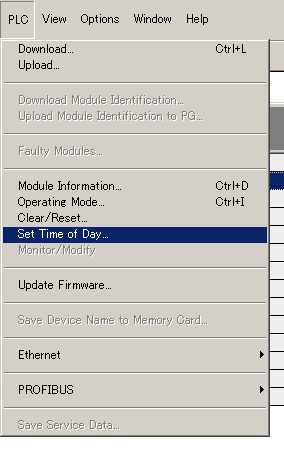
次はCPUの時間の設定方。Hardware Configurationを開いてPLC->Set Time of Dayを選択してください。
Step#6
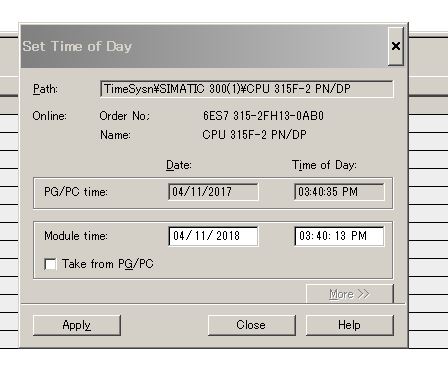
この画面が出るはずです。ここで時間を設定してください。(Take From PG/PCのCheck Boxを選択するといま使ってるパソコンの時間に合わせます。)今回はちょっとわざと2018年に設定しますね。そのあとComplieしCPUへDownloadします。
Step#7

次はHMI側です。Connection->Area PointerでStep2で作成したDBアドレスを設定します。
Step#8
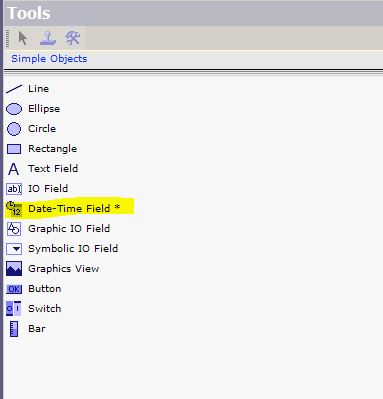
WinCC Flexible2008でDate-Time Fieldを画面に引っ張ってください。
Step#9
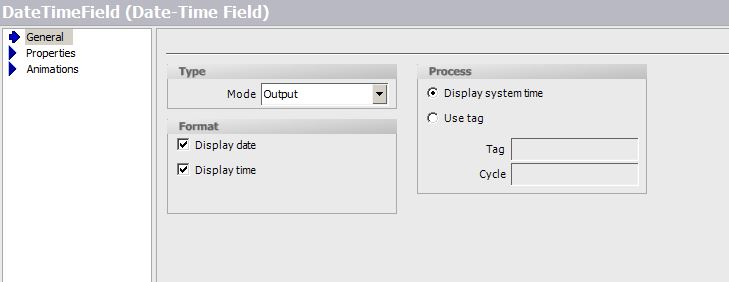
このような設定し、HMIのソフトをDownloadします。
Step#10
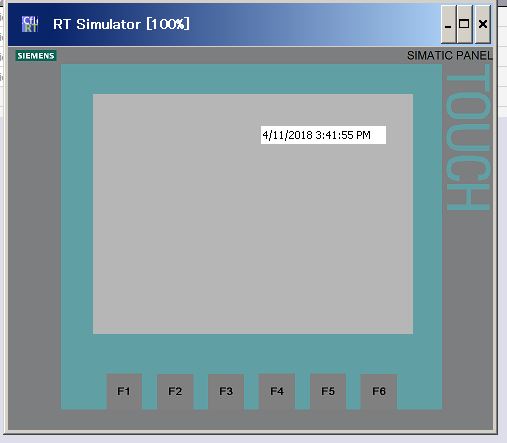
Runtimeを走れば、ほら!Step#6の設定した2018になりますね!これで完成です。
AreaPointerとJobmailについてこのPostにも説明がありますので、よかったらみてくださね↓